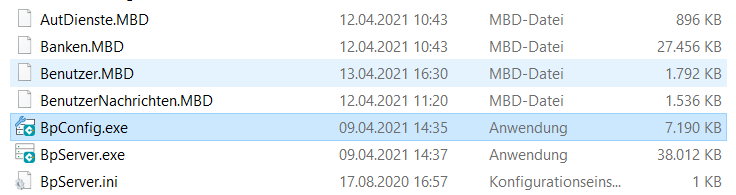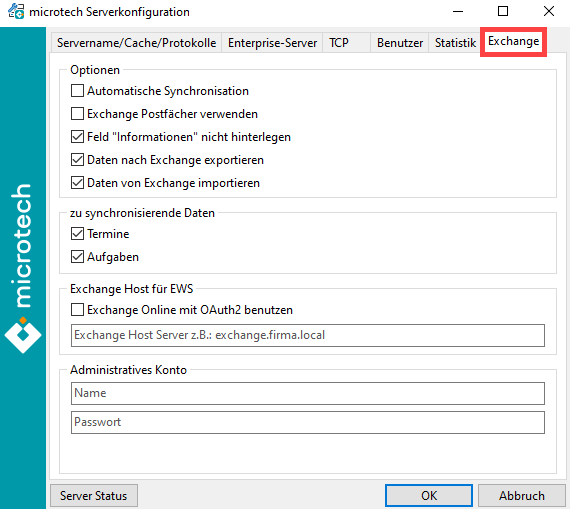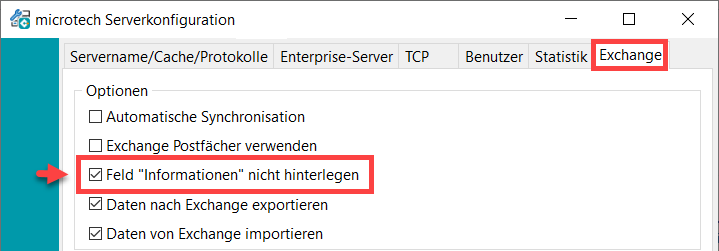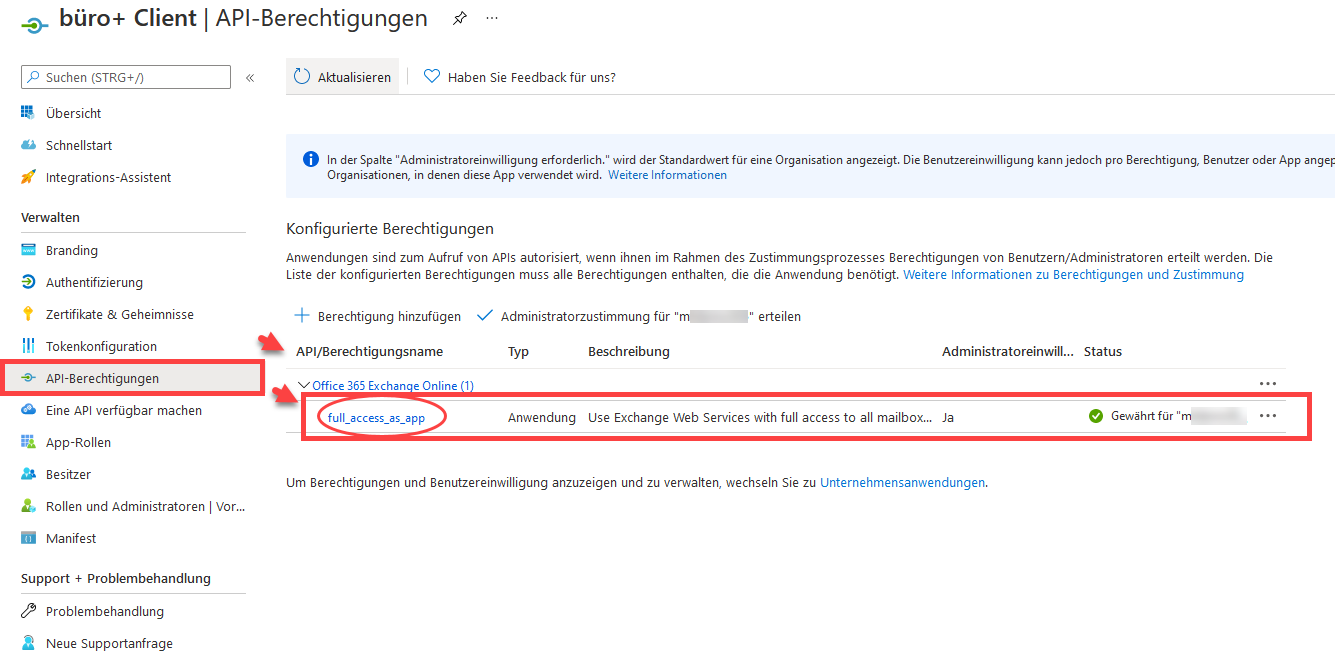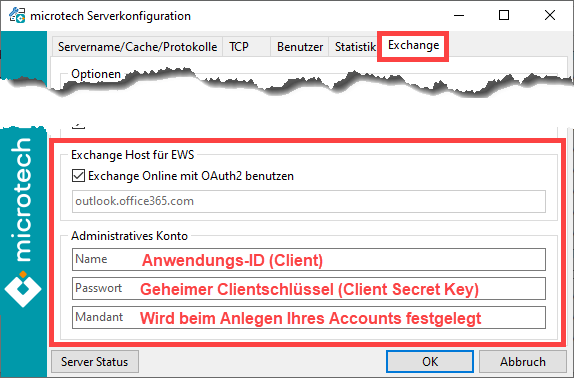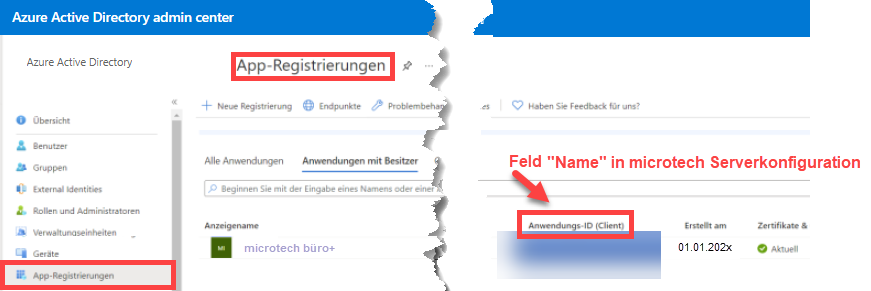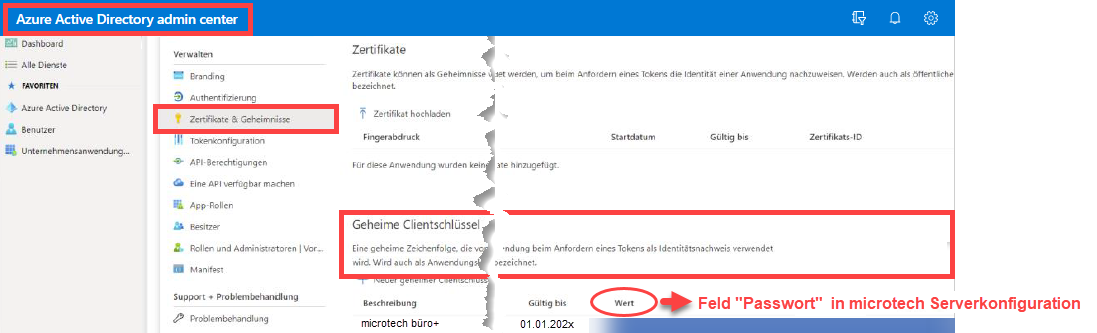Der Synchronisierungsprozess zwischen microtech büro+ und dem Microsoft Exchange Server ist grundsätzlich so konzipiert, dass sie ohne direkte Einwirkung durch den User autark auf dem microtech Server ausgeführt wird.
- Abgeglichen werden Termine und Aufgaben.
- Wiedervorlagen sind vorerst davon ausgenommen, da diese kein Äquivalent auf Seiten des Exchange Servers besitzen.
Für Termine werden ebenfalls Serien, Ausnahmen und Abweichungen sowie Änderungen am Serienmuster abgeglichen.
Synchronisierung "Just-In-Time"
Es findet kein zeitlich gesteuerter Abgleich zu einem bestimmten Zeitpunkt statt, sondern es wird eine Synchronisierung beider Datenbanken in Echtzeit ("Just-In-Time") angestrebt.
Beachten Sie:
Wichtig:
- Datensätze können nur dann synchronisiert und abgeglichen werden, wenn auch der microtech Server aktiv ist. Bei gestopptem oder beendetem microtech Server werden keine Daten synchronisiert.
- Das bedeutet auch, dass nur Änderungen / Neuanlagen / Löschungen übernommen werden, die nach der Einrichtung der Synchronisation stattfinden.
- Außerhalb der Synchronisierung angelegte Datensätze werden nicht übertragen, außer bei einer Änderung dieser.
- Infotexte können von microtech büro+ nach Outlook synchronisiert werden, jedoch nicht von Outlook nach büro+. Änderungen von Infotexten, welche in Outlook durchgeführt werden, werden ebenfalls nicht nach büro+ übertragen!
Für jeden Benutzer, der in der büro+ Datenbank hinterlegt ist, wird versucht, eine Subscription in Exchange anzulegen. Dies ist nur möglich, wenn die Benutzer entsprechend für den Exchange Abgleich konfiguriert sind.
Bitte dazu der nachfolgenden Beschreibung folgen, und das ausführende Exchange Server-Identitätswechsels - Berechtigung für die Benutzerkonten vergeben. Über die Subscriptions informiert sich der microtech Server alle paar Sekunden beim Exchange Server darüber, ob Datensätze für die entsprechenden Benutzer angelegt, gelöscht bzw. verändert wurden. Vom Exchange hin zur microtech Datenbank erfolgt der Abgleich also in nahezu Echtzeit. Es kann zu Verzögerungen kommen, dies hängt auch davon ab, wie schnell Änderungen, die man z. B. in Outlook durchführt, an den Exchange Server weitergereicht werden.
Einrichtung des Abgleichs
Der Hauptteil der Einrichtung ist am Exchange Server vorzunehmen. Benötigt wird ein administratives Benutzerkonto, welches Impersonationsrechte (Identitätswechsel) für die abzugleichenden Benutzerprofile hat. Dazu muss ein Exchange-Konto angelegt werden, welches die notwendigen Rechte erhält, um im Auftrag der anderen Benutzerprofile die Termine / Aufgaben verwalten zu können.
In microtech büro+ erfolgt die Einrichtung am Datenserver in der Serverkonfiguration (bpconfig.exe). Diese finden Sie im microtech-Ordner (je nach Einrichtung auf Ihrem PC / Server, z. B. unter: C:\Program Files (x86)\microtech\Daten)
In der microtech Serverkonfiguration ist auf das Register: "Exchange" zu wechseln. Dort stehen mehrere Kennzeichen zur Verfügung:
Automatische Synchronisation
Aktiviert bzw. deaktiviert die Synchronisation vollständig
Exchange Postfächer verwenden
Für den Identitätswechsel wird das im Benutzer hinterlegte Exchange Postfach anstelle des Benutzernamens verwendet.
Feld "Informationen" nicht hinterlegen
Das Aktivieren des Kennzeichens verhindert, dass in büro+ editierte Kalender-Informationstexte nach Outlook übertragen werden. Dadurch wird der Originaltext in Outlook nicht überschrieben
DATEN NACH EXCHANGE EXPORTIEREN Daten nach Exchange exportieren
Schaltet den Export von Daten zum Exchange Server frei
Daten von Exchange importieren
Schaltet den Import von Daten vom Exchange Server frei
Zu synchronisierende Daten
In diesem Abschnitt kann gewählt werden, welche Art von Daten synchronisiert werden soll
Beachten Sie:
Damit ein Abgleich funktioniert, ist eine Anmeldung des Benutzers in microtech büro+ erforderlich.
Exchange Host für EWS
Gibt den Server an, auf dem der Exchange läuft. Bei einem lokalen Exchange Server wäre es exchange.<firma>.local z. B.. exchange.microtech.local
Beachten Sie:
Bei Verwendung der "klassischen" Office-Variante mit einem lokalen Exchange Server, muss das Kennzeichen "Exchange Online mit OAuth2 benutzen" deaktiviert bleiben.
Administratives Konto
Das administrative Konto ist das durch den Exchange Administrator angelegte und/oder entsprechend mit Berechtigungen ausgestattete Konto, über welches der Abgleich stattfindet.
Mit OK werden die Daten gespeichert. Nach anschließendem Neustart des Servers werden die Anpassungen wirksam.
Nür für Exchange Online OAuth2 relevante Einstellungen
Kennzeichen: Exchange Online OAuth2 benutzen
Achtung:
Aktivieren Sie dieses Kennzeichen nur dann, wenn die Anbindung zum Webservice Microsoft 365 / Office 365 erfolgen soll.
1) Online Microsoft 365 - Konto mit microtech büro+ verbinden
Beachten Sie:
Um die Konfiguration innerhalb von Microsoft365 / Office365 vorzunehmen, loggen Sie sich mit Ihrem Microsoft (Azure) Account auf der von Microsoft bereitgestellten Website ein.
Der Dienst "Azure" stellt die Verbindung zwischen den Office-Anwendungen und den zugelassen Applikationen wie microtech büro+ her.
Die „User- und Gruppenverwaltung“ von Microsoft 365 / Office 365 basiert auf dem Azure Active Directory (AAD).
Rufen Sie https://portal.azure.com/ (Externer Link) in einem Browser auf.
Gehen Sie wie folgt vor:
- Wechseln Sie an dieser Stelle zu Ihrem "Azure Active Directory" und dort auf den Eintrag "App Registrations" und konfigurieren Sie die Verbindung
- Registrieren Sie eine neue Anwendung, z. B. "microtech büro+ Client", Anwendungstyp "Web-App/API"
- Unter dem Punkt "API-Berechtigungen", muss der registrierten App noch die Berechtigung für Exchange „full_access_as_app“ gegeben werden
- Sie erhalten durch den Registrierungs-Prozess auch Ihre sicherheitsrelevanten Merkmale - Diese Angaben benötigen Sie, um die Authentifizierung zum microtech büro+ Server herzustellen
Da sich diese Prozesse auf den Anbieter der Office-Lösung beziehen (und sich in Beschreibung und Beschriftung ändern können), nutzen Sie bitte zu diesem speziellen Thema auch die Online-Dokumentationen und Hilfeangebote des Anbieters von Microsoft365 / Office365 und Azure: https://docs.microsoft.com/de-de/azure/active-directory/develop/quickstart-register-app (Externer Link).
2) In der microtech büro+ Serverkonfiguration die erhaltenen Sicherheitsmerkmale eintragen
Aktivieren Sie das Kennzeichen: "Exchange Online mit OAuth2 benutzen". Die Authentifizierung läuft über das Protokoll "Open Authorization 2".
Bei aktiviertem Kennzeichen, wird automatisch der passende Standard-Pfad für Outlook auf Microsoft 365 / Office 365 angegeben.
Felder des Administrativen Kontos
Befüllen Sie die Felder in der microtech büro+ Serverkonfiguration anhand der Hinweise im unteren Bild und den Hinweisen in der Tabelle. Mit "OK" werden die Daten gespeichert. Nach anschließendem Neustart des Servers werden die Anpassungen wirksam.
| Eingabefeld in microtech büro+ Serverkonfiguration | Einzutragende Angaben des Office-Anbieters | Hinweise |
|---|---|---|
| Name | Anwendungs-ID (Client) | Die Anwendungs-ID (Client) wird im "Azure Active Directory" (AAD) des Office-Anbieters im Bereich der "App-Registrierungen" angezeigt. |
| Passwort | Geheimer Clientschlüssel (Client Secret Key) | Das Passwort wird innerhalb der Anwendungs-ID erstellt. Wechseln Sie hierzu im "Azure Active Directory Admin Center" auf "Zertifikate und Geheimnisse". |
| Mandant | Tenant | Diese Angabe ist über das "Azure Active Directory" (AAD) des Office-Anbieters einzurichten. Der Mandantenname von Microsoft 365 / Office 365 wird beim Anlegen Ihres Accounts festgelegt, z. B. mandantxyz.onmicrosoft.com Tipp: Sollte Ihnen nicht bekannt sein, wie Ihre onmicrosoft-Domäne lautet, dann können Sie im Admin-Center von Microsoft nachschauen:
Weitere Informationen: https://docs.microsoft.com/en-us/microsoft-365/admin/setup/add-domain?view=o365-worldwide (Externer Link) |
--- | ---- | Betrifft zusätzliche Einstellungen innerhalb der API-BerechtigungenAPI-Berechtigung: "Full Access As App" Unter dem Punkt "API-Berechtigungen", muss der registrierten App in den Einstellungen des Office-Anbieters noch die Berechtigung für Exchange „full_access_as_app“ gegeben werden, damit diese u. a. auf die Mailboxen zugreifen kann. Info: Die Berechtigung für Exchange finden Sie in der Regel über "Berechtigung hinzufügen" - "Von meiner Organisation verwendete APIs" - Suche nach "Office 365 Exchange Online" - "Anwendungsberechtigungen". Denken Sie daran, dass Sie der Berechtigung noch Administratorzustimmung erteilen müssen! |
Einrichtung der Benutzer (Benutzerdatensatz in microtech Serverkonfiguration)
Um die Einrichtung abzuschließen, müssen die Benutzer-Datensätze angepasst werden. Diese befinden sich unter Registerkarte: DATEI – INFORMATIONEN – BENUTZER – BENUTZER VERWALTEN. Öffnen Sie den abzugleichenden Benutzer-Datensatz mit der Schaltfläche: ÄNDERN und navigieren Sie in das Register: "Geburtsdatum/Bank/KW". Im Feld: "Vorgaben für Programmstart" hinterlegen Sie die Nummer des microtech büro+ Mandanten, welcher abgeglichen werden soll. Ohne diese Angabe findet kein Abgleich für diesen Benutzer statt. Zusätzlich steht das Feld: "Anzeigesprache" zur Verfügung.
Wenn der Anmeldename des Benutzers von dem Namen des Exchange-Kontos abweicht und somit in der Serverkonfiguration das Kennzeichen: "Exchange Postfächer verwenden" gesetzt ist, öffnen Sie anschließend das Register: "Firmenvorgaben" und hinterlegen Sie im Feld: "Exchange Postfach (zum Abgleich für den Kalender)" den Kontonamen.
Über das Kennzeichen "automatischen Exchangeabgleich für diesen Benutzer zulassen“ kann eingestellt werden, ob dieser Benutzer überhaupt für den Abgleich herangezogen werden soll.
Ist das Kennzeichen gesetzt, muss die Konfiguration wie oben beschrieben vorgenommen werden.
Diese Änderungen werden live übernommen. Speichert man also die Änderungen, prüft der Server sofort, ob der Benutzer für den Abgleich in Frage kommt. Es ist kein Neustart erforderlich.
Bitte beachten Sie: Der Abgleich mit dem Exchange Kalender ist nur mit gültigem Aktualitätsservice verfügbar.
Tipp!
Exchange-Übertragungen protokollieren
Sollte die Einrichtung nicht auf Anhieb funktionieren, können Sie eine Protokollierung im Ereignis-Protokoll für den Exchange-Server aktivieren. Die Kennzeichen finden Sie im Bereich: PARAMETER - SONSTIGE - PARAMETER FÜR DAS EREIGNIS-PROTOKOLL. Über ein spezielles Kennzeichen lassen sich die Exchange-Übertragungen protokollieren. Nach der Fehlersuche ist das Kennzeichen wieder zu deaktivieren. Weitere Informationen: Parameter für das Ereignis-Protokoll.